Како променити величину плоче за задатак у Виндовс 11
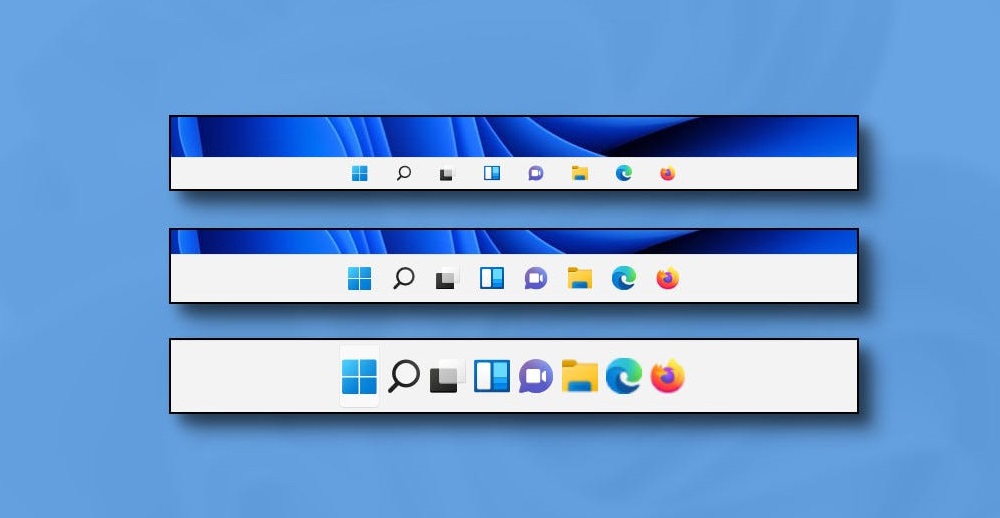
- 3385
- 330
- Moses Grimes
Нови Мицрософт оперативни систем се заправо показао као козметички модификовано десет десет, од којих је кичма била љуска пројеката за заустављање система Виндовс 10к.
Неки елементи интерфејса темељно су обрађени, укључујући траку задатака. Посебно је набавио нове функције као што су групе прикључних прозора, изгубили неколико старих (повлачењем налепница на плочу, причвршћивање на горње и стране, мењајући величину плоче).
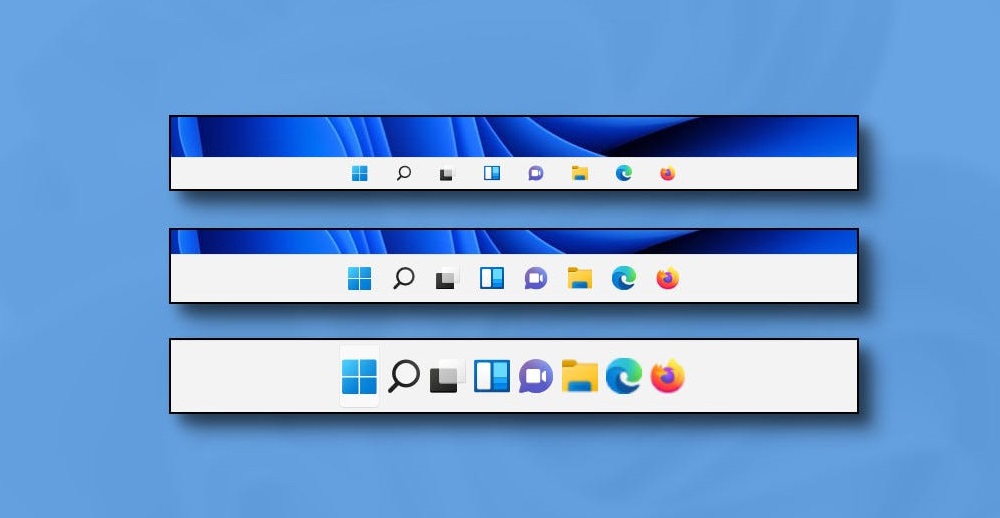
Другим речима, иконе присутне на панелу увек имају исту величину, која се не може мењати стандардним средствима. Многи не свиђају ово стање ствари, што је разумљиво: величина дијагонала модерних монитора може да се разликује скоро по налогу величине. Али проблем има решења о којима ћемо разговарати.
Промјена величине плоче за задатак уређивањем Виндовс 11 Регистрација
Као део употребе алата оперативног система, то је једини начин да се исправи величина траке задатака задатака. Штавише, то се може урадити и ручним уређивањем регистра и коришћењем готовог рег-датотеке. Постоји још једна опција за постизање потребне функције скалирања, али ми нећемо размотрити ову методу из очигледних разлога: то утиче на целокупно приказано подручје екрана, а не само на траци задатака.
Независно уређивање регистра
Није најлакши начин, захтевајући велику пажљивост и тачност у обављању корака, свака грешка може имати непредвидиве последице које утичу на перформансе оперативног система. Међутим, то се не треба бојати - у случају проблема, можете пребацити промене.
Корак - АЛГОРИТХМ:
- У траку за претрагу "Старт" унесите текст уређивача регистра, а затим одаберите жељену опцију из резултата претраге;
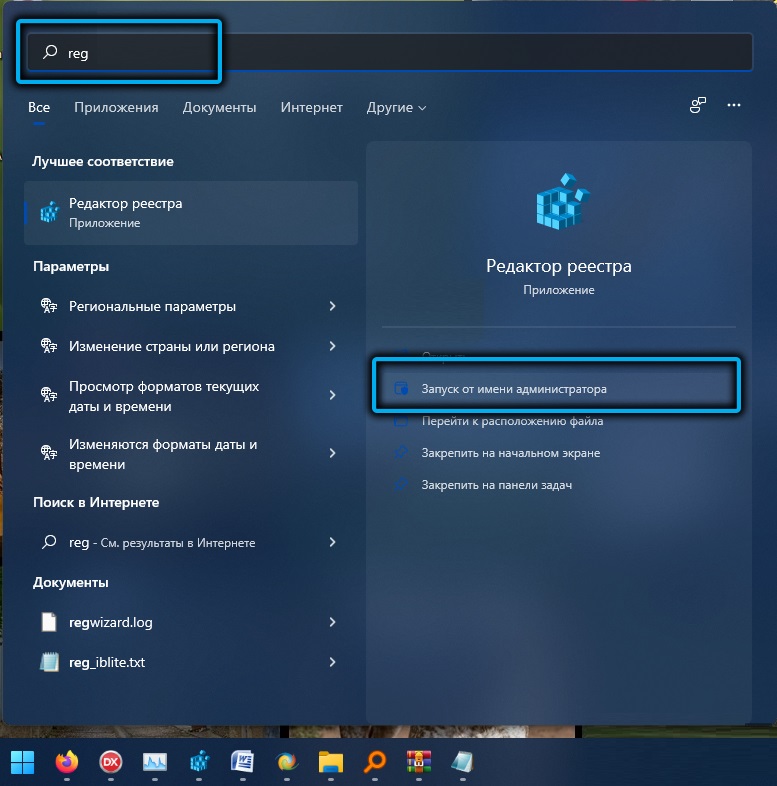
- Познатнији начин за покретање уређивача регистра може се назвати употребом Регедит команде унесене у конзолу "Екецуте" (Вин + Р);
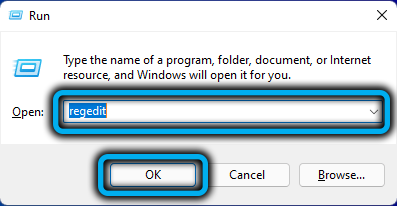
- Прелазимо пут
ХКЕИ_ЦУРРЕНТ_УСЕР / Софтвер / Мицрософт / Виндовс / Термунверсион / Екплорер / Адванцед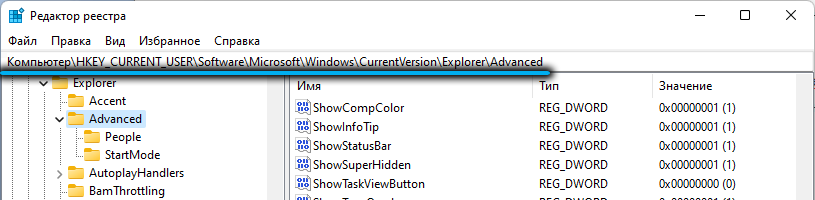
- У десном блоку кликните на ПКМ од нуле да бисте креирали параметар типа 32-битни ДВОРД;
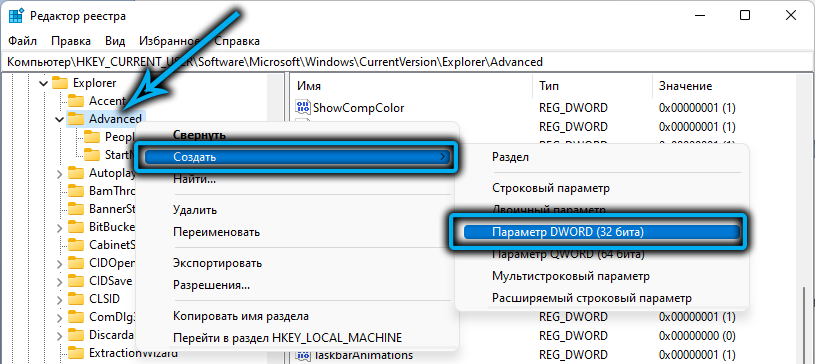
- Доделимо параметар ИМЕ ТАСКАРСИ;
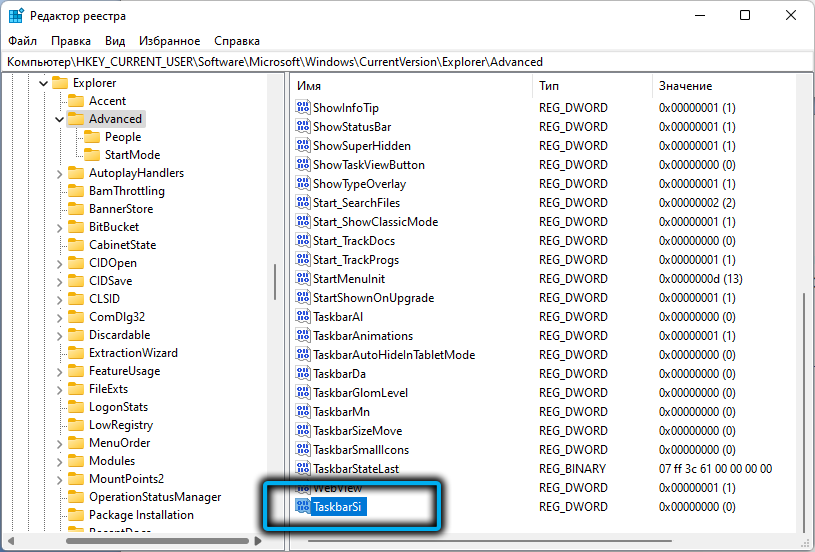
- Двапут кликнемо на њему и поставимо нумеричку вредност која узима једну од три опције: 0 - Ако желите да смањите величину траке задатака, 2 - ако је потребно да га повећате, 1 - оставите величину задатка панел са подразумевано, односно просечно;
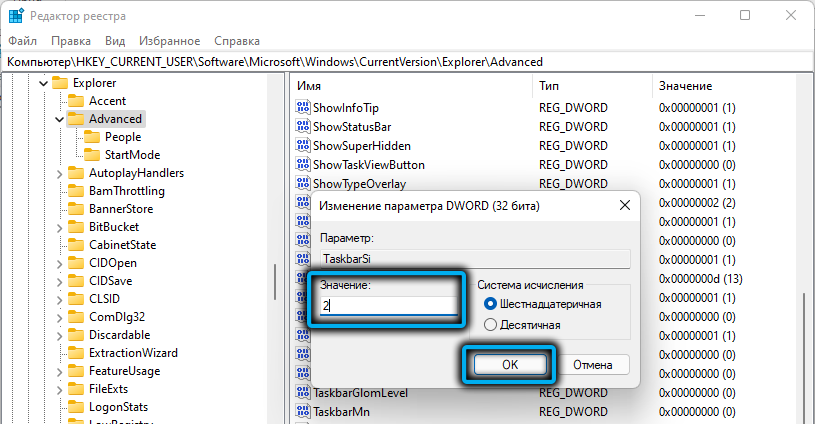
- Затварамо уредника регистра;
- ПЛОЛИРАНО ПЦ.
Доношење измена и допуне регистра помоћу готове регионе датотеке
А ипак ће бити кориснике који, у принципу, не желе да раде директно у уреднику регистра. Па, за њих је једноставнији начин да се постигне жељена - да бисте користили готову датотеку у којој ће жељени параметар са потребном вредношћу већ бити присутан - остаје само да бисте два пута кликнули на њега да се ови записи укључују у регистар У складу са својом структуром.
Једини недостатак методе је да таква датотека прво мора да утврди да то није проблем, али важно је да извор за преузимање буде поуздан, иначе ћете добити гомилу нових проблема уместо помоћи.
Важна мера предострожности је да се спречи искључење прозора Виндовс Дефендер, који ће блокирати покушај преузимања датотеке која садржи претње. Друга тачка - након преузимања, отворите ову датотеку са "Нотебоок" - упркос продужењу .Рег, ово је редовна текстуална датотека. Обавезно не садржи ништа сумњиве врсте симбола некохерентног секвенце.
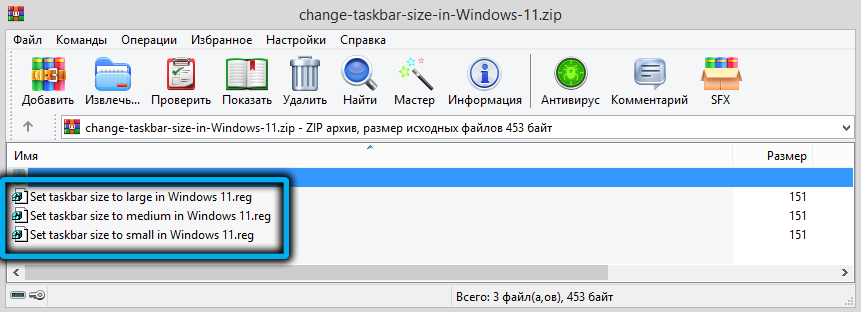
Приближни низ акција:
- Преузмите регију -филе - на пример, на овој вези;
- Овде је рег-датотека упакована у архиву, тако да пре употребе мора се откупити очувањем га у било којој мапи;
- На листи распакираних датотека пронађите десни и два пута кликните на њега.
Биће три датотеке, једна - за смањење величине траке задатака (реч мала је присутна у свом имену), један за повећање (велика) и још један за инсталирање подразумеване величине комисије за задатке (средња). Препоручљиво је да не избришете ове датотеке како бисте могли брзо да промените параметре емисије панела.
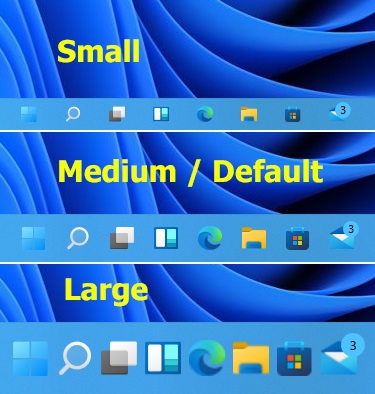
У принципу можете пронаћи РЕГ-датотеку која вам омогућава да сакријете траку задатака, али то је нешто другачија прича.
Како смањити иконе задатака у програму Виндовс 11 Винаеро Твеакер Утилити
Нема светог места празно - у вези са разним софтвером, ова теза никога не оспорава. И ако се Мицрософт није трудио да испоручи свој нови оперативни систем са довољним бројем подешавања, тада су то брзо урадиле мале компаније.
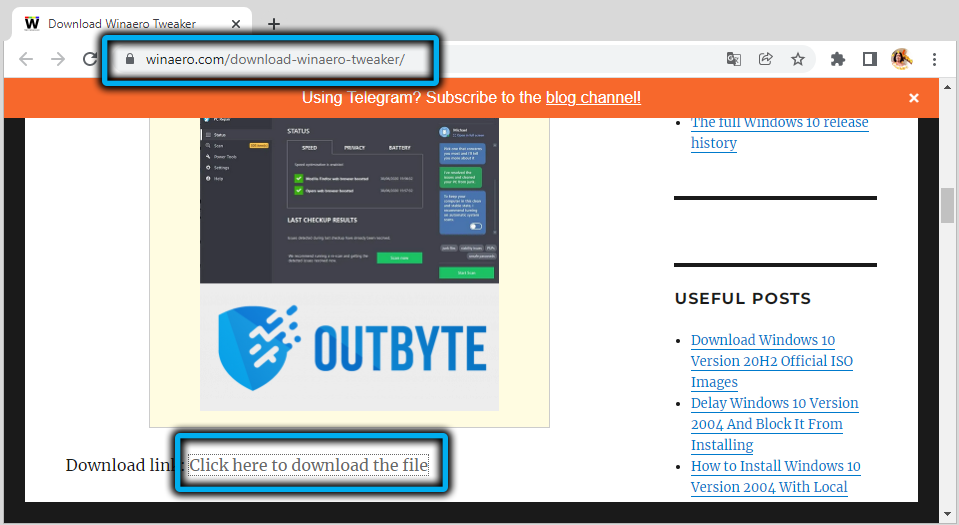
Упечатљив пример је Винаеро Твеакер Утилити, што омогућава велику мери да промени изглед и перцепцију графичког интерфејса Виндовс 11. Укључујући подешавање величине траке задатака у оба смера.
Једини недостатак услужног програма које је без накнаде дистрибуирало је недостатак русе, али то није посебна потреба.
Дакле, преузмите програм са службене странице, распакирајте, инсталирајте. На левој панелу у одељку Виндовс 11 кликните на линију величине задатака. Као резултат, десни блок ће моћи да одабере величину траке задатака, а параметри "системски" Нормал "су заправо исти, наиме стандардна величина. Да бисте мањи задатак учинили мање, поставите прекидач у малу позицију, ми служимо великим параметром да се повећам.
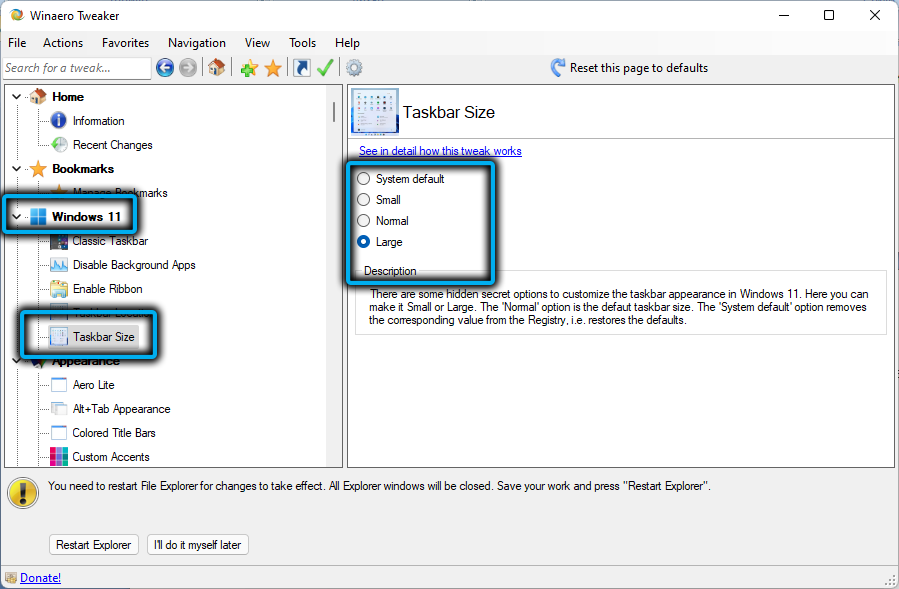
Како направити панел за задатак већи / мањи задатак рада11
Ово је такође бесплатни програм који вам омогућава да промените величину и локацију траке задатака, додајте / уклоните иконе, промените садржај обавештења или сакријте траку задатака, чисти га са екрана.
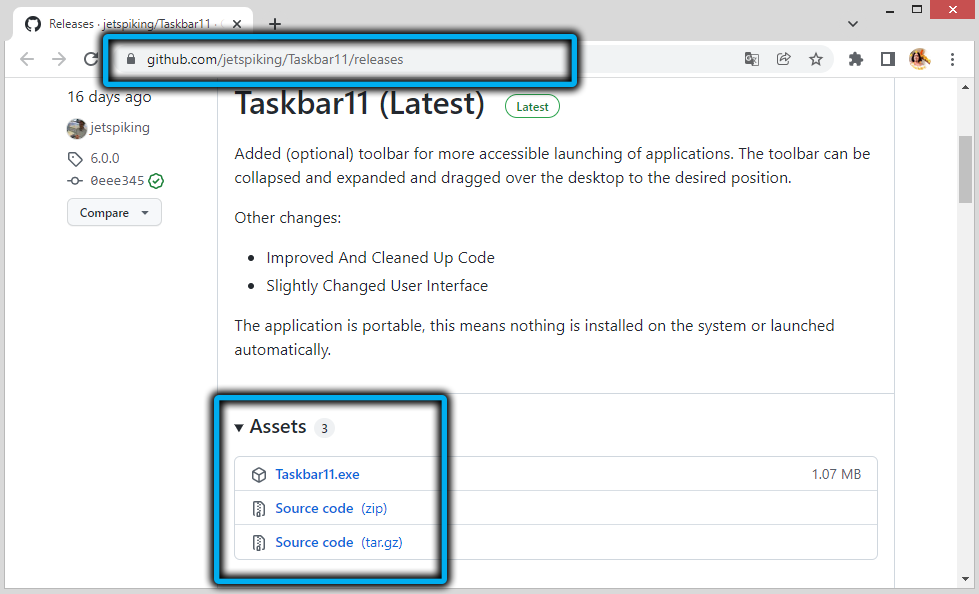
Преузмите услужни програм са службене странице, инсталирајте, лансирајте. Ако користите претраживач Мицрософт Едге, када покушавате да преузмете услужни програм са ове странице, СмартСцреен филтер ће блокирати утоваривање инсталатора - барем је био у време писања, па користите још један прегледач.
У главном прозору програма обратимо пажњу на одељак величине траке задатака - овде можете да одаберете величину траке задатака, малог, великих или стандардних. Да би промене ступиле на снагу, довољно је да притиснете дугме Спреми, неће бити потребни поновни систем рачунара - измењена подешавања ће бити написана у системски регистар, након чега ће се Виндовс диригент аутоматски поново покренути.
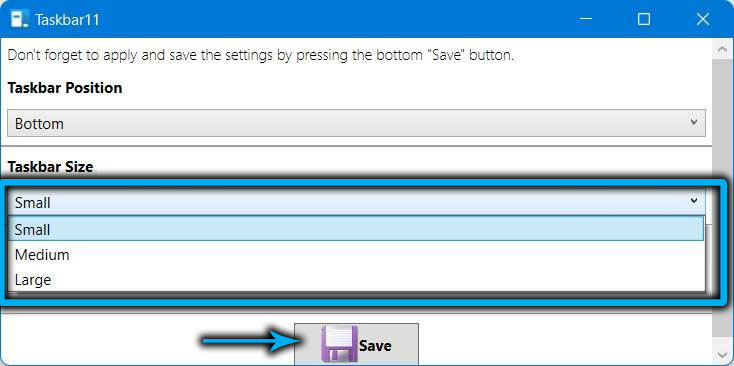
СТАРИСТИСЦК УСЛУГЕ
Још један специјализовани програм, чија је главна сврха враћања задатака класичног погледа да је имала у оперативном систему Виндовс 7. Као бонус, могуће је прилагодити врсту диригента са избором интерфејса из "седам" или Виндовс 10.
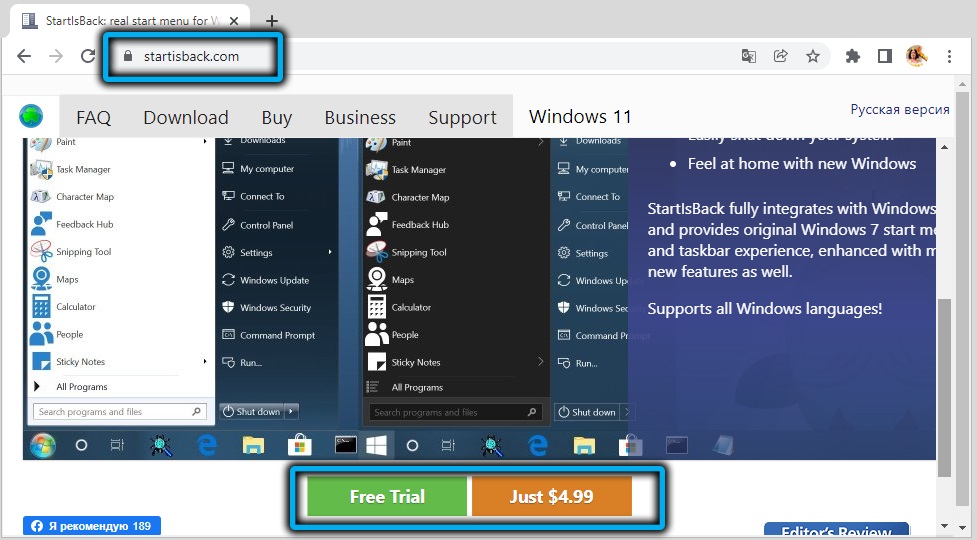
Преузмите услужни програм са службене странице, инсталирајте. Одмах након инсталације, интерфејс басног панела за класик ће се аутоматски заменити. Штавише, оне функције које су биле карактеристичне за нативне ПЗ Виндовс 11 биће изгубљене.
У исто време, можете да поставите поставке на стандардни начин тако што ћете кликом ПКМ-а празно место на панелу и одабир ставке "Својства" у контекстном менију.

Шта нам нуди услужни програм за покретање? Ако изаберете траку задатака на левој табли, биће могуће направити комисију за Виндовс 11 мале или велике, као и промену интервала између елемената панела.
Да бисте то учинили, у употреби унапређене плоче задатке, потребно је поставити прелазак на положај "инклузивни", а величине и интервали се прилагођавају параметрима величине икона и "увлачење".
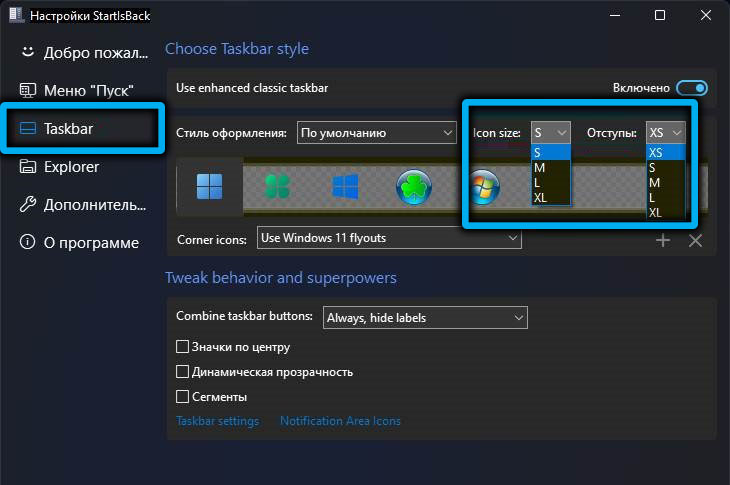
У доњем блоку можете да конфигуришете друге параметре, на пример, поставите врсту транспарентности икона или њихову локацију на Виндовс задатке.
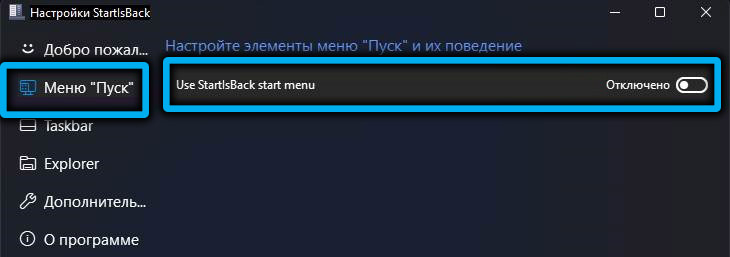
Ако деактивирамо мени Покрени прилагођени, радиће као родни за Виндовс 11, осим локације икона, који ће и даље остати са леве стране. Али по жељи, то се може исправити враћањем икона у центар.
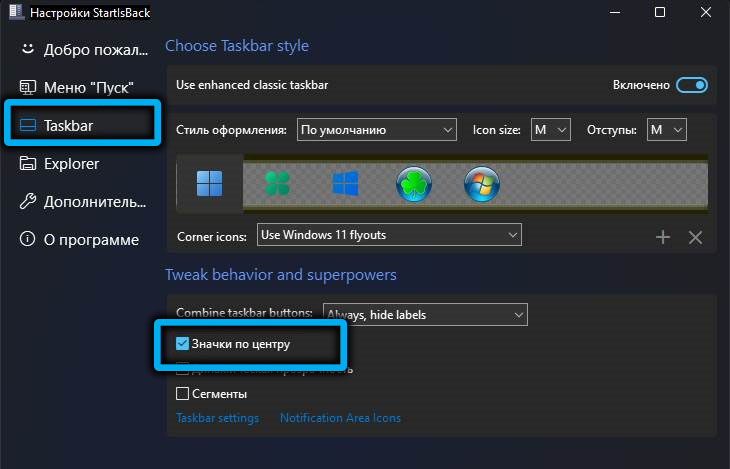
Како смањити или повећати траку задатака помоћу пакета
Задатак промене величина икона може се поједноставити ако направите засебне датотеке БАТ у ове сврхе. Таква датотека за паковање омогућава вам да извршите скрипту са лансирањем редоследа команди извршених у командној линији. У суштини, то су обичне текстуалне датотеке у којима су прописане ове команде и ширење .Шишмиш, означава оперативни систем да се ова датотека мора извршити.
Принцип рада у таквим датотекама дизајнираним за конфигурирање траке задатака је написати вредности за параметар задатака у системски регистар о коме смо већ разговарали.
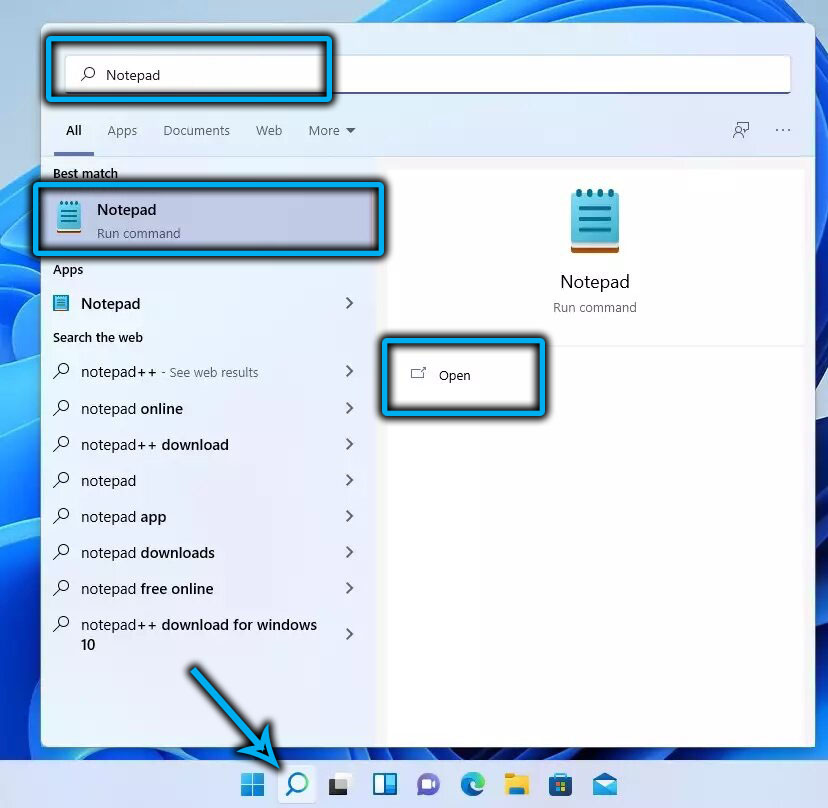
Алгоритам акција је следећи:
- У проводнику изаберите фасциклу у којој ће се сачувати датотеке шишмиша (није потребно дубоко их сакрити како би олакшао проналажење);
- Кликни на ПКМ за празно место, изаберите ставку "Креирај" и на следећој листи - подставк "текстуачки документ";
- Доделимо му име у складу са наводном сврхом, на пример, "великим панелом";
- Слично томе, креирајте још две датотеке и назовите их у складу с тим;
- Двапут кликнемо на једној од датотека (нека буде велика плоча.ткт);
- "Нотепад" се отвара са празним садржајима датотека;
- Убацимо три екипе у њега:
РЕГ ДОДАТАК "ХКЕИ_ЦУРРЕНТ_УСЕР \ СОФТВАРЕ \ Мицрософт \ Виндовс \ ЦуррентВерсион \ Екплорер \ Адванцед" / В задатака / Т рег_дворд / д 2 / Д
ЗАДЊАКИЛЛ / Ф / ИМ Екплорер.Еке
Покрените Екплорер.Еке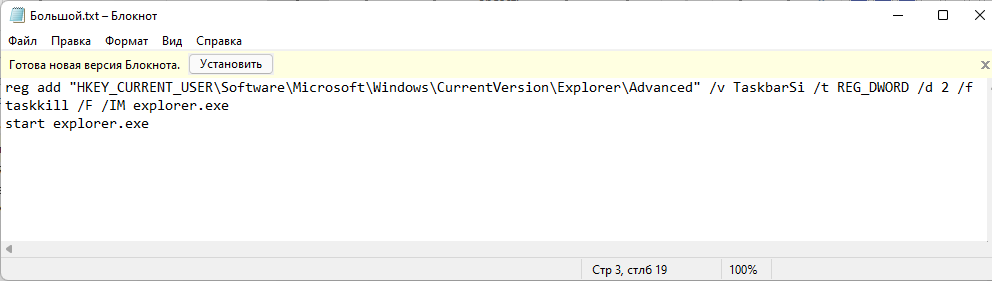
- Кликните на дугме "Датотека", изаберите ставку "Сачувај као";
- За параметар "Тип типа датотеке" изаберите вредност "Све датотеке";
- На крају имена "Велики панел" ставили смо крај и припремили шишање шишмиша;
- Кликните на дугме "Сачувај";
- Сличан поступак се врши са две друге датотеке. Ми мењамо само број који стоји након параметра "/ Д": 2 означава да ће величина панела бити велика, 0 - мала, 1 - просечна, то је, подразумевано.
Сада, да бисте променили поставке задатака задатака, само морате да покренете жељену датотеку шишмиша из диригента, док ће промене ступити на снагу одмах након вежбања свих наредби: Друго истоваримо проводник из меморије Треће га покреће, али већ са тим параметрима који су регистровани у системски регистар.
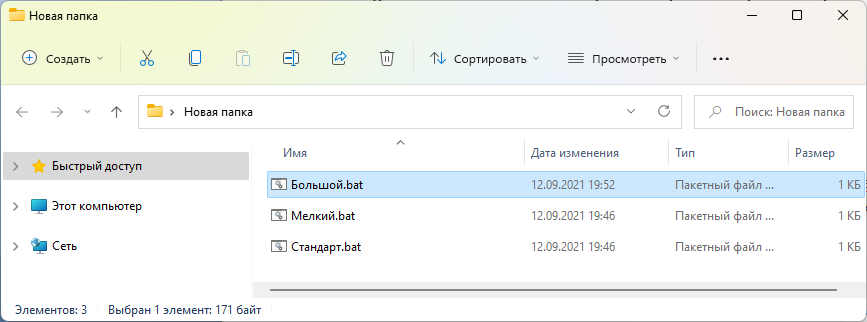
Закључак
Као што видите, постоји много начина за промену величине иконе задатака у оперативном систему Виндовс 11, а постоји велики укус за различит укус - како за почетнике и за искусне кориснике. А ако уз помоћ регистра или бат датотека можете променити само величине, тада описана комунална предузећа пружају више могућности да утичу на интерфејс панела за задатак да би га прилагодили вашим потребама.
- « Како се вратити на Виндовс 10 након 11. верзије
- Шта да урадите ако се продавница Мицрософт Сторе не отвара у Виндовс 11 »

